文書のインポート設定
文書のインポート設定ウィンドウで、ドキュメントのインポート方法を制御する設定を微調整します。この設定は、ドキュメントタイプごとに異なります。
プロジェクトにドキュメントを追加するには、単純にプロジェクトの翻訳リストでドキュメントを投げ入れます。そしてmemoQはデフォルト設定でインポートしますが、期待どおりの結果が得られるとは限りません。一部のドキュメントタイプ (プレーンテキストやXMLなど) では、デフォルト設定は意味をなさないことがあります。
文書をインポートするには、memoQはその方法を知っている必要があります。そのためには、フィルタ構成が必要です。フィルタ構成は、翻訳が必要な文書をどのように読み取る、つまりインポートするかをmemoQに命令するものです。文書をインポートする際、memoQはテキストを取得し、書式設定(および翻訳の必要がないものすべて)を安全な場所に保存します。テキストでない部分を「スケルトン」といいます。
カスタマイズした設定でドキュメントをインポートする必要がある場合は、オプションを設定してインポートコマンドを使用します。次に、文書のインポートオプションウィンドウで、フィルタと構成を変更をクリックします。文書のインポート設定ウィンドウが開きます。
翻訳プレビューは、すべてのドキュメント形式で機能するわけではありません:Microsoft Word、Excel、PowerPoint、HTML、XML (XSLTスタイルシートも使用)、WPML XLIFF、多言語Excel、テキスト、XML、およびInDesignドキュメント (Language Terminalを使用) をインポートすると、プレビューが表示されます。
操作手順
- ローカルプロジェクトを開きます。プロジェクトホームで、翻訳を選択します。
- 文書リボンで、インポートアイコンの下にある下向き矢印をクリックします。
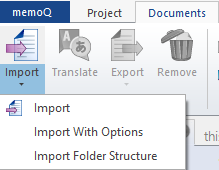
- メニューからオプションを設定してインポートを選択します。
- 開くウィンドウが表示されます。インポートするドキュメントを検索して選択します。開くをクリックします。
- 文書のインポートオプションウィンドウが表示されます。
- 設定を変更するドキュメントを選択します。下部で、フィルタと構成を変更をクリックします。
すべてのドキュメントの設定を変更するには:ドキュメントを選択しないでください。下部で、すべてのフィルタと構成を変更をクリックします。
- 文書のインポート設定ウィンドウが表示されます。
または:
- ローカルプロジェクトを開きます。プロジェクトホームで、翻訳を選択します。
- 文書リボンで、インポートアイコンの下にある下向き矢印をクリックします。
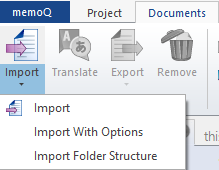
- メニューからフォルダ構造をインポートを選択します。
- フォルダ構造の追加ウィンドウが表示されます。インポートするフォルダを選択します。必要なファイルがすべて揃っているかどうかを確認します。エクスポートパスを設定します。OK(O)をクリックします。
- 文書のインポートオプションウィンドウが表示されます。
- 設定を変更するドキュメントを選択します。下部で、フィルタと構成を変更をクリックします。
すべてのドキュメントの設定を変更するには:ドキュメントを選択しないでください。下部で、すべてのフィルタと構成を変更をクリックします。
- 文書のインポート設定ウィンドウが表示されます。
または:
- 管理対象のオンラインプロジェクトを開きます。memoQ オンラインプロジェクトウィンドウで、翻訳を選択します。
言語を選択:通常、memoQはすべてのターゲット言語用に新しいドキュメントをインポートします。1つのターゲット言語用だけにドキュメントをインポートするには、右上の言語を選択します。
- 翻訳リスト内の任意の場所を右クリックします。
- メニューからオプションを設定してインポートを選択します。
または、フォルダをインポートします:メニューからフォルダ構造をインポートを選択します。フォルダ構造の追加ウィンドウが表示されます。インポートするフォルダを選択します。必要なファイルがすべて揃っているかどうかを確認します。エクスポートパスを設定します。OK(O)をクリックします。
- 開くウィンドウが表示されます。インポートするドキュメントを検索して選択します。開くをクリックします。
- 文書のインポートオプションウィンドウが表示されます。
- 設定を変更するドキュメントを選択します。下部で、フィルタと構成を変更をクリックします。
すべてのドキュメントの設定を変更するには:ドキュメントを選択しないでください。下部で、すべてのフィルタと構成を変更をクリックします。
- 文書のインポート設定ウィンドウが表示されます。
または:
- プロジェクトを開きます。プロジェクトホームで、翻訳を選択します。
または:管理対象のオンラインプロジェクトを開きます。memoQ オンラインプロジェクトウィンドウで、翻訳を選択します。
- 再インポートするドキュメントを選択します。
- 選択したオブジェクトを右クリックします。メニューから再インポートを選択します。
ソースドキュメントが最初にインポートされた場所にまだある場合:memoQは再度インポートします。選択しない場合:開くウィンドウが表示されます。ドキュメントの新しいバージョンを検索します。選択します。開くをクリックします。
- 文書のインポートオプションウィンドウが表示されます。
- 設定を変更するドキュメントを選択します。下部で、フィルタと構成を変更をクリックします。
すべてのドキュメントの設定を変更するには:ドキュメントを選択しないでください。下部で、すべてのフィルタと構成を変更をクリックします。
- 文書のインポート設定ウィンドウが表示されます。
文書のインポート設定ウィンドウはドキュメントタイプごとに異なります。このスクリーンショットは一例です。
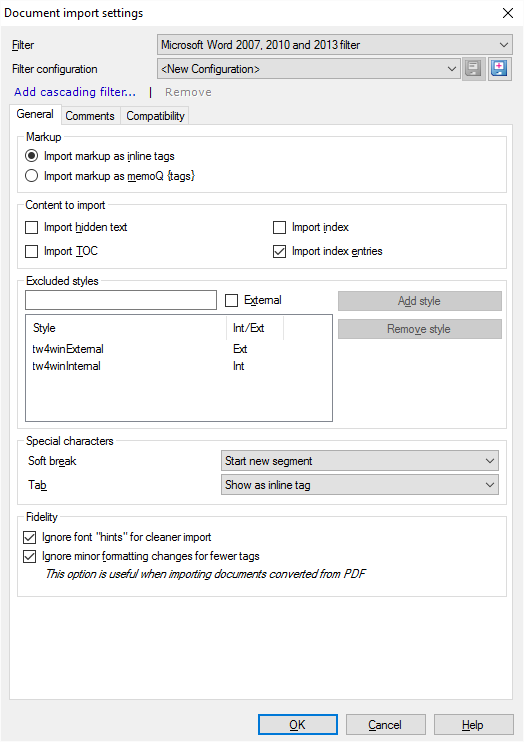
その他のオプション
memoQはファイルの拡張子から文書フォーマットを認識します。別のフィルタ構成を使用することもできます。
拡張子がすべてではない:場合によっては、誤解を招くことがあります。たとえば、プレーンテキストファイルにはTXT以外の拡張子が付いていることが多く、多くのXMLファイルは.XMLとは異なる場合もあります。.HTMLや.XLIFFファイルは、プレーンXMLとしてインポートする必要がある場合もあります。
memoQが選択できない場合:拡張子の中には、memoQが認識できないものもあります。文書のインポートオプションウィンドウでは、これらのファイルにオレンジ色の稲妻が表示されます。これらのドキュメントのフィルタ構成を手動で選択する必要があります。この場合、リスト自体のドロップダウンボックスからフィルタと設定を選択します。
- フィルタドロップダウンボックスから:別のフィルタ構成を選択。ただし必要な時だけ。
- フィルタ構成ドロップダウンボックスから:必要なフィルタ構成を選択。
フィルタ構成は、コンピュータ上で使用できる必要があります。
オンラインプロジェクトの場合:フィルタ構成は、コンピュータ自体または接続先のサーバー上でローカルに使用できる必要があります。(通常、ドキュメントをオンラインプロジェクトにインポートするサーバーです。)
フィルタ構成を設定する手順は:文書のインポート設定ウィンドウで設定を調整し、設定を保存します。(その方法は、このページの次のセクションを参照してください。)または、フィルタ構成がファイルである場合は:リソースコンソールを開きます。フィルタ構成を選択します。フィルタ構成をインポートします。
- OK(O)をクリックします。
プロジェクトホームまたはmemoQ オンラインプロジェクトウィンドウの翻訳ペインで再インポートコマンドを使用する場合、フィルタ構成ドロップダウンボックスの選択内容は若干異なります。
ドキュメントを再インポートすると、memoQはプロジェクトにドキュメントの新しいメジャーバージョンを作成します。旧バージョンの翻訳を取得するには、ドキュメントにクロス翻訳の実行が必要です。
memoQがドキュメントを最初にインポートしたときとまったく同じ設定を使用する場合、再インポートは正確に行われます。
インポート設定を変更する必要があるためにドキュメントを再インポートする必要がある場合は、このセクションを読まないでください。
memoQはドキュメントのインポートに使用されたフィルタを記憶し、フィルタ構成も記憶しようとします。しかし、それは必ずしも容易でありません。
以前と同じ設定を選択するには、リスト内のドキュメントの横にあるフィルタ構成ドロップダウンボックスの選択肢を確認します。
- 同じ設定がまだ存在し、最後のインポート以降に変更されていない場合は:memoQはこの設定を使用します。フィルタ構成ドロップダウンボックスに、「元の構成 (Original)」のoより[o]という文字が表示されます。
- 同じ設定がまだ存在するが、最後のインポート以降に変更された場合:最初に、memoQはこの設定を選択します。フィルタ構成ドロップダウンボックスに、「変更された (Changed)」のcより[c]という文字が表示されます。
- 同じ設定が存在しない場合は:memoQはドキュメントをインポートすると、プロジェクトデータの中にフィルタ構成を保存します。この場合、memoQは保存された構成を使用します。フィルタ構成ドロップダウンボックスに、「保存された (Stored)」のsより[s]という文字が表示されます。
フィルタでドキュメントを処理した後、テキストに対してもう一度別の処理を実行できます。たとえば、ExcelブックのセルにHTMLマークアップが含まれているとします。この場合、セルのコンテンツにHTMLフィルタを適用して、HTMLマークアップを適切なインラインタグに変換できます。
または、プレーンテキストフィルタにはname=value形式の行が含まれている場合がありますが、name=部分は触れないようにします。この場合、正規表現タグ化ツールを適用してname=部分をインラインタグに変換できます。
最初のフィルタの後に別のフィルタを実行するには、フィルタ構成ボックスの下の重ねがけフィルタを追加リンクをクリックします。重ねがけフィルタを追加ウィンドウが表示されます。
最初のフィルタはプレーンテキストを返す必要があります:最初のフィルタがインラインタグを返す場合は、2番目のフィルタを指定できません。XMLフィルタを最初のフィルタとして使用することはできますが、XMLフィルタが少なくとも1つのインラインタグを返す場合、2番目のフィルタは失敗します。
最初のフィルタが空白を通過することがあります:場合によっては、XMLベースおよびHTMLベースのフィルタ (.DOCXを含む) は、インラインタグで空白文字 (タブ、改行) を表します。ただし、2番目のフィルタがある場合、最初のフィルタは空白文字をそのまま渡し、2番目のフィルタがテキストを処理した後にのみ、これらの文字がインラインタグに置き換えられます。
正規表現タグ化ツールは重ねがけの最後にある必要があります:正規表現タグ化ツールを重ねがけフィルタに追加する場合、さらにフィルタを追加することはできません。ただし、例外でドキュメントに正規表現タグ化ツールでタグを付けるいくつかの方法があります。
正規表現タグ化ツールを重ねがける:重ねがけフィルタの最後に、複数の正規表現タグ化ツールを使用して、さまざまな方法でドキュメントにタグを付けることができます。
もう一方のフィルタを選択すると、文書のインポート設定ウィンドウが次のように変わります:
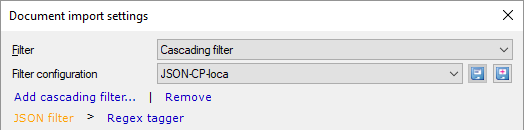
ウィンドウの下部には、フィルタのドキュメント固有の設定がオレンジ色で強調表示されます。他のフィルタのドキュメント固有のオプションを表示するには、重ねがけ内のフィルタ名をクリックします。上の例では、文書のインポート設定ウィンドウにXMLフィルタのオプションが表示されています。正規表現タグ化ツールのオプションを表示するには、正規表現タグ化ツールリンクをクリックします。
注意:選択したドキュメントをインポートするためにOK(O)をクリックする前に、両方のフィルタのオプションを調整することを忘れないでください。
2番目のフィルタを削除するには、削除リンクをクリックします。この方法で最初のフィルタを削除することはできません。最初のフィルタを変更する場合は、削除クリックして切り離し、フィルタドロップダウンボックスから別のフィルタを選択します。
設定はドキュメントタイプごとに異なります。
さらに詳しく:このセクションの後のリストで、ドキュメントタイプをクリックします。
既存のフィルタ構成を変更する場合は:設定を変更する前に、フィルタ構成ドロップダウンボックスからフィルタ構成を選択します。
設定を変更したら、保存します。
選択したフィルタ構成を変更する手順は:フィルタ構成ドロップダウンボックスの横にある保存アイコンをクリックします。
新しいフィルタ構成を作成するには:フィルタ構成ドロップダウンボックスの横にある新規保存  アイコンをクリックします。新規フィルタ構成の作成ウィンドウが表示されます。フィルタ構成の名前と説明を入力し、OK(O)をクリックします。
アイコンをクリックします。新規フィルタ構成の作成ウィンドウが表示されます。フィルタ構成の名前と説明を入力し、OK(O)をクリックします。
重ねがけフィルタを変更する手順は:重ねがけフィルタには、2つまたは3つのフィルタ構成があります。これらは、フィルタ構成ドロップダウンボックスの下に一覧表示されます。重ねがけフィルタの個々のフィルタごとに設定を変更する必要があります。タイプ固有の設定については、フィルタ行のフィルタ名をクリックします。
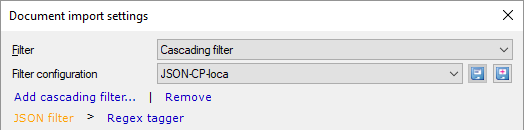
ドキュメントタイプ
ドキュメントのインポート設定は、ドキュメントタイプごとに異なります。フィルタの設定の詳細を表示するには、フィルタの名前をクリックします。
- Adobe InDesign文書(INX)
- Adobe InDesign Markup Language documents (IDML)
- Adobe FrameMakerドキュメント (MIF) (以前のMIFバージョンの設定については、ここをクリックしてください。)
- Adobe Photoshop (PSD)
- バイリンガルDOC/RTFファイル
- COTIパッケージ
- HTML 文書 (Hypertext Markup Language)
- Java propertiesファイル (.properties)
- JavaScript Object Notation (JSON)
- Microsoft Excel 2003以前のワークブックおよびテンプレート (XLSおよびXLT)
- Microsoft Excel 2007以降 (XLSX) のワークブック
- Microsoft Powerpoint 2003以前のプレゼンテーション (PPTおよびPPS)
- Microsoft Powerpoint 2007以降のプレゼンテーション (PPTX)
- Microsoft Visio drawings (VSDおよびVSDX)
- Microsoft Word 2003以前の文書 (DOCおよびRTF)
- Microsoft Word 2007以降の文書 (DOCX)
- 多言語テーブル (スプレッドシート、Excelブック) および区切り記号付きテキストファイル (CSV)
- OpenDocumentフォーマットフィルタ (OpenOffice Write) ドキュメント (ODT)
- PDF ファイル(Portable Document Format)
- PHP Hypertext Preprocessor (PHP)
- 書式なしテキスト(TXT)
- PO Gettext ファイル
- 正規表現タグ化ツール (特定のファイル拡張子なし;常に別のフィルタの後で使用)、正規表現も参照
- 正規表現テキストフィルタ (特定のファイル拡張子なし;構造化されたプレーンテキストファイルの一般的な正規表現ベースの処理用)
- .NET リソースファイル (XML)
- SDL Trados TagEditor (TTX)
- SDL Trados Studio XLIFF (SDLXLIFF)
- SubRipビデオ字幕 (SRT)
- ドキュメントとしてTMX (Translation Memory Exchange)
- XLIFFファイル(XML Localization Interchange File Format)
- WordPressファイル (WPML XLIFF)
- XMLファイル(eXtensible Markup Language)
- YAML Ain't a Markup Language (YAML)
- ZIPファイル
- AuthorITプロジェクト (*.xml):追加設定なし
- DITA文書 (*.dita):追加設定なし
- Excel 2003 XMLスプレッドシート (*.xml):追加設定なし
- FreeMind mindmaps (*.mm):追加設定なし
- Microsoft Visio charts (*.vdx):追加設定なし
- Microsoft Help Workshop files (*.hhc, *.hhk):追加設定なし
- Scalable Vector Graphics drawings (*.svg):追加設定なし
- Typo3 pages (*.xml):追加設定なし
- QuarkXPress (*.tag、*.qsc):追加設定なし
注意:QuarkXPressは、QuarkXPress用QuarkXPressプラグインを使用して翻訳対象コンテンツを抽出する場合にのみサポートされます。memoQはQuark Story CollectorのQSCフォーマット (Tradosに付属の古いバージョンのQuarkの拡張子) とNapsysのCopyFlow Gold (http://www.napsys.com/CFGforQuark.html) のTAGフォーマットをサポートしています。Codescoには、QuarkXPressバージョン7x、8x、および9x (http://www.codesco.com/en/ex-translationfilter.html) 用のXLIFFで直接エクスポートおよび再インポートするex-Translationフィルタがあります。
Adobe Illustratorドキュメントの場合:こちらのナレッジベース記事を参照してください。
完了したら
設定を確定して文書のインポートオプションウィンドウに戻るには:OK(O)をクリックします。
フィルタ構成を変更せず文書のインポートオプションにウィンドウに戻るには:キャンセル(C)をクリックします。
文書のインポートオプションウィンドウで:OK(O)を再度クリックすると、ドキュメントのインポートが開始されます。